Page 1

Автомобильный видеорегистратор
VR-204
VR-204
VR-204VR-204
Руководство пользователя
Благодарим Вас за покупку автомобильного цифрового видеорегистратора VR-204. Он
выполнен в виде уникальной ультра-портативной конструкции. VR-204 может
применяться для записи видео из автомобиля во время движения. Сохраняет каждую
секунду записанного видео. Вы будете чувствовать себя в безопасности, если каждая
секунда будет записываться на видео, когда вы ведете автомобиль. Нам не безразлично,
потому что мы тоже являемся водителями.
Page 2

Комплектность упаковки
Кабель мини-USB
Инструкция пользователя
Кронштейн
Автомобильный адаптер питанияУстройство VR-204
Гарантийный талон
Примерное время записи и емкость памяти (только для информации) :
Размер карты памяти
32 ГБ
16 ГБ
8 ГБ
4 ГБ
2 ГБ
1 ГБ
Примечание: Степень сжатия может различаться в различных моделях автомобильный видеорегистраторов.
Способ сжатия, применяемый в VR-204, H.264, который предлагает более длительное время записи, чем в
других моделях.
А также он предлагает более высокое разрешение.
1440x1080-15 кадров/сек (1080P)
480 мин 640 мин
240 мин 640 мин
120 мин 160 мин
60 мин 80 мин
30 мин 40 мин 80 мин
15 мин 20 мин
1280x720-30 кадров/сек (720P)
320 мин
720*480-60
кадров/сек (D1)
960 мин
320 мин
160 мин
40 мин
Page 3
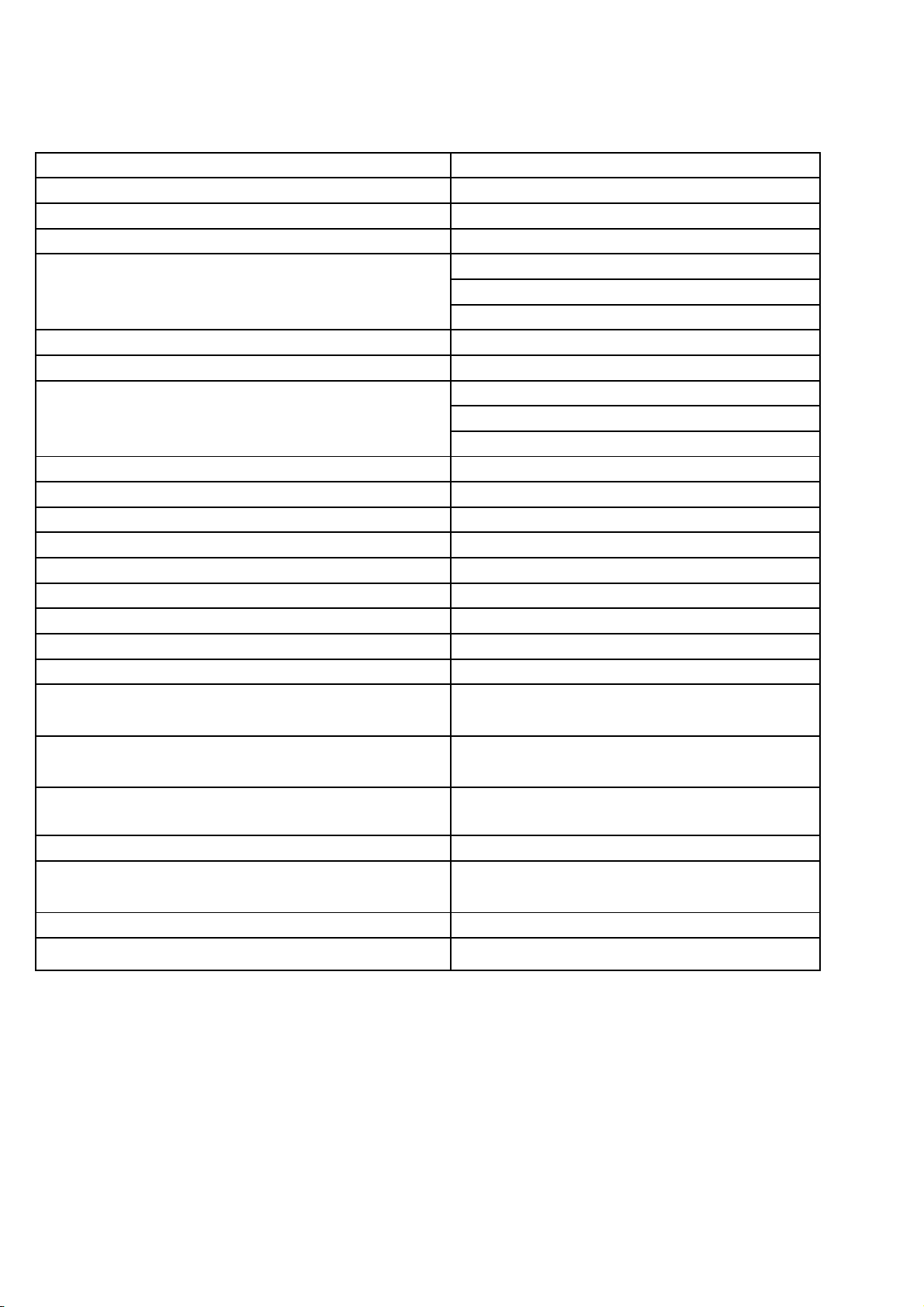
Характеристики продукта::::
Емкость карты памяти
Емкость карты памятиЕмкость карты памяти
Емкость карты памяти
Время зарядки
Время зарядкиВремя зарядки
Время зарядки
Установка времени и даты
Установка времени и датыУстановка времени и даты
Установка времени и даты
Непрерывная запись видео
Непрерывная запись видеоНепрерывная запись видео
Непрерывная запись видео
Дополнительная светодиодная подсветка
Дополнительная светодиодная подсветкаДополнительная светодиодная подсветка
Дополнительная светодиодная подсветка
Емкость аккумуляторной батареи
Емкость аккумуляторной батареиЕмкость аккумуляторной батареи
Емкость аккумуляторной батареи
Диапазон записи звука
Диапазон записи звукаДиапазон записи звука
Диапазон записи звука
Тип карты памяти
Тип карты памятиТип карты памяти
Тип карты памяти
Формат видеоизображения
Формат видеоизображенияФормат видеоизображения
Формат видеоизображения
Встроенный динамик
Встроенный динамикВстроенный динамик
Встроенный динамик
Формат фотографии
Формат фотографииФормат фотографии
Формат фотографии
Встроенный микрофон
Встроенный микрофонВстроенный микрофон
Встроенный микрофон
Кол-во пикселей в линзе
Кол-во пикселей в линзеКол-во пикселей в линзе
Кол-во пикселей в линзе
Угол обзора
Угол обзораУгол обзора
Угол обзора
Датчик ночного видения
Датчик ночного виденияДатчик ночного видения
Датчик ночного видения
Автоматическое начало записи при запуске
Автоматическое начало записи при запуске Автоматическое начало записи при запуске
Автоматическое начало записи при запуске
Автоматическое отключение записи при
Автоматическое отключение записи при Автоматическое отключение записи при
Автоматическое отключение записи при
Интерфейс USB
Интерфейс USBИнтерфейс USB
Интерфейс USB
Разрешение видео
Разрешение видео
Разрешение видеоРазрешение видео
Видео сжатие
Фото пиксели
Фото пиксели
Фото пикселиФото пиксели
1.3 Мегапикселя
120 градусов
Да
6
1080P (1440x1080-15 кадров/сек)
720P (1280x720-30 кадров /сек)
D1 (720x480-60 кадров/сек)
AVI
H.264
3M (2048x1536)
5M (2592x1944)
12M (4000x3000)
JPEG
600 mAh
Да
Да
40 м²
карта SD
максимум 64 ГБ
1 час
да, до 2-х часов при полной зарядке
двигателя
двигателя
двигателядвигателя
выключении двигателя
выключении двигателя
выключении двигателявыключении двигателя
Выход HDMI
Выход HDMIВыход HDMI
Подключение к персональному компьютеру
Подключение к персональному компьютеру
Подключение к персональному компьютеруПодключение к персональному компьютеру
Автомобильное зарядное устройство
Автомобильное зарядное устройство
Автомобильное зарядное устройствоАвтомобильное зарядное устройство
да
да
ко всем устройствам, совместимым с HDMIВыход HDMI
USB 1.1/2.0
использование в качестве веб-камеры и
кард-ридера через USB кабель
да
кабель длиной 4 м
Page 4

Внешний вид продукта и основные функции
1. Разъем USB 10. Инфракрасный светодиод
11. ON/OFF Выключатель питания /
2. Разъем HDMI
3. Разъем для подключения питания 5 В
Индикатор зарядки (красный)
12. REC/SNAP, Индикатор работы (Синий)
постоянного тока
13. Жидкокристаллический монитор с
4. Разъем карты памяти SD/ MMC
диагональю 2,5 дюйма
5. Динамик 14. Кнопка "Меню"
6. Отверстие для кронштейна 15. Кнопка "Вниз"
7. Микрофон 16. Кнопка "Вверх"
8. Крышка аккумуляторной батареи 17. Кнопка "Режим"
9. Линза
Page 5

Установка
11:17:34
Нажмите кнопку "REC/SNAP", зайдите в режим установки "Resolution" ("Разрешение"), как показано на
Установка может производиться только тогда, когда карта памяти SD вставлена в разъем устройства VR-204.
Нажмите кнопку "ON/OFF" для того, чтобы включить устройство VR-204. Отображается режим "Video
Recording" ("Запись видео"), как указано на Рисунке 1.
Примечание: Режим "Video Recording" ("Запись видео")
720P 1280x720-30 кадров/сек
Карта памяти SD вставлена
На карте памяти SD осталось места для записи 17
минут 34 секунды
Емкость аккумуляторной батареи
2011/05/20
11:18:34 Время
Вставьте карту памяти SD, включите автомобильный адаптер питания в розетку, установите кронштейн,
устройство VR-204 готово для записи видео, когда вы включите двигатель автомобиля. Во время записи
видео будет мигать
Когда вы выключите двигатель автомобиля, запись остановится через 2 секунды.
1. Установка записи видео
Нажмите кнопку "MENU" ("МЕНЮ"), зайдите в режим установки "Video" ("Видео"), как показано на Рисунке 2.
Дата
Рисунок 1
Рисунке 3.
Рисунок 2 Рисунок 3
1.1 Настройка размера разрешения видео
Нажмите кнопку "ВВЕРХ" или "ВНИЗ" для того, чтобы выбрать настройку размера разрешения
видеоизображения. Нажмите кнопку "REC/SNAP" для того, чтобы подтвердить ваш выбор, вернуться к окну,
изображенному на Рисунке 2.
Примечание: Установка по умолчанию - 1280x720P
1.2 Установка циклической записи
Нажмите кнопку "ВНИЗ" для того, чтобы перейти к меню "Cyclic Record" ("Циклическая запись"), затем
нажмите кнопку "REC/SNAP" для того, чтобы выбрать и подтвердить эту функцию. Смотрите Рисунок 4
Примечание: Эта функция для настройки того, насколько длинным будет
каждый видео файл. Установка по умолчанию - 5 минут. После 5 минут
записи запись будет продолжаться в другом файле.
Нажмите кнопку "REC/SNAP" для того, чтобы
подтвердить ваш выбор и вернуться к окну,
изображенному на Рисунке 2.
Рисунок 4
Page 6

1.3. Отметка даты
Нажмите кнопку "ВНИЗ" для того, чтобы перейти к меню "Date Stamp" ("Отметка даты"), затем нажмите кнопку
Нажмите кнопку "DOWN" ("ВНИЗ") для того, чтобы перейти к меню "Record" ("Запись"), затем нажмите кнопку
"REC/SNAP" для того, чтобы выбрать и подтвердить эту функцию. Смотрите Рисунок 5.
Нажмите кнопку "UP" ("ВВЕРХ") или "DOWN" ("ВНИЗ") для выбора отключения или включения этой функции.
Значение по умолчанию - "ON" (включено)
Отметка даты будет отображаться на записываемом
видео файле.
Нажмите кнопку "REC/SNAP" для того, чтобы
подтвердить ваш выбор и вернуться к окну,
изображенному на Рисунке 2.
Рисунок 5
1.4. Запись звука
"REC/CNAP" для того, чтобы выбрать и подтвердить эту функцию. Смотрите Рисунок 6.
Эта функция для выбора, желаете ли вы записывать звук
во время видео записи.
Нажмите кнопку "UP" ("ВВЕРХ") или "DOWN" ("ВНИЗ")
для выбора отключения или включения этой функции.
Значение по умолчанию - "ON" (включено)
Нажмите кнопку "REC/SNAP" для того, чтобы
подтвердить ваш выбор и вернуться к окну,
изображенному на Рисунке 2.
2. Установка системы
Нажмите кнопку "MODE" ("РЕЖИМ") для того, чтобы выйти из настройки "Video Recording" ("Запись видео")
(Рисунок 2) и перейти к окну, изображенному на Рисунке 7. Нажмите кнопку "ВНИЗ" и REC/SNAP для того,
чтобы перейти к окну, изображенному на Рисунке 8 - настройка"Date/Time" ("Дата/Время").
Рисунок 6
Рисунок 7
2.1 Установка Даты / Времени
Нажмите кнопку "REC/SNAP", для того, чтобы зайти в режим установки "Date /Time" ("Дата / Время"), как
показано на Рисунке 8.
Нажмите кнопку "ВВЕРХ" или "ВНИЗ" для того, чтобы
выполнить изменения, затем нажмите кнопку "MODE"
("РЕЖИМ") для перехода к следующей настройке. После
настройки года (YY), нажмите кнопку "MODE" ("РЕЖИМ")
для перехода к настройке месяца (MM), затем нажмите
кнопку "MODE" ("РЕЖИМ") для перехода к настройке
даты (DD). Затем установите часы, минуты, секунды.
Нажмите кнопку "UP" ("ВВЕРХ") для увеличения числа и
"DOWN" ("ВНИЗ") для уменьшения числа. Нажмите
кнопку "REC/SNAP" для того, чтобы выйти из этой
настройки.
Рисунок 8
Page 7

2.2 Автоматическое отключение питания
Нажмите кнопку "ВНИЗ" или "ВВЕРХ" для того, чтобы
Нажмите кнопку "REC/SNAP" для того, чтобы вернуться к окну, изображенному на Рисунке 7. Нажмите кнопку
"ВНИЗ" для того, чтобы перейти к меню "Auto Power Off" ("Автоматическое отключение питания"), затем
нажмите кнопку "REC/SNAP" для того, чтобы подтвердить эту установку.
Смотрите Рисунок 9. Нажмите кнопку "REC/SNAP" для того, чтобы подтвердить ваш выбор и вернуться к
окну, изображенному на Рисунке 7.
Примечание: Выбор "Off" ("Выключено") означает, что
устройство VR-204 будет выключаться, когда подача
питания отключается.
Выбор "2 минуты" означает, что питание устройства VR204 будет отключаться через 2 минуты.
Рисунок 9
2.3 Звуковой сигнал
Нажмите кнопку "ВНИЗ" для того, чтобы перейти к настройке "Beep Sound" ("Звуковой сигнал"). Нажмите
кнопку "REC/SNAP" для того, чтобы войти в эту настройку. Смотрите Рисунок 10.
выбрать "Off" ("Выключено") или "On" ("Включено").
Затем нажмите "REC/SNAP" для того, чтобы подтвердить
Вернитесь к окну, изображенному
Примечание: При выборе "On" ("Включено") будет
раздаваться звуковой сигнал после каждой операции.
на
Рисунке 7.
Рисунок 10
2.4 Установка языка
Нажмите кнопку "ВНИЗ" для того, чтобы выбрать "Language" ("Язык"). Нажмите кнопку "REC/SNAP" для того,
чтобы перейти к настройке языка, Рисунок 11.
Примечание: Имеется 10 языков на выбор.
Нажмите кнопку "ВНИЗ" для выбора языка, затем нажмите кнопку "REC/SNAP" для того, чтобы подтвердить
ваш выбор и вернуться к окну, изображенному на Рисунке 7.
Рисунок 11 Рисунок 13
2.5 Частота
Нажмите кнопку "ВНИЗ" для того, чтобы перейти к меню "Frequency" ("Частота"), затем нажмите кнопку
"REC/SNAP" для того, чтобы подтвердить установку частоты.
Примечание: Выбор частоты 50 Гц или 60 Гц зависит от
частоты питания переменного тока в вашей стране.
Обычно при 230 В переменного тока частота будет 50 Гц,
а при 110 В переменного тока частота будет 60 Гц.
Неправильный выбор частоты приведет к отображению
помех на экране.
Рисунок 12
Рисунок 14
Page 8

2.6 ТВ режим
Примечание: Установка по умолчанию - Cancel (Отменено).
Нажмите кнопку "REC/SNAP" для того, чтобы вернуться к
окну, изображенному на Рисунке 7. Нажмите кнопку
"ВНИЗ" для того, чтобы выбрать "TV Mode" ("ТВ режим"),
затем нажмите "REC/SNAP" для того, чтобы подтвердить
выбор. Смотрите Рисунок 15.
Примечание: Если вы хотите подключить ваше
устройство VR-204 к вашему телевизору, необходимо
выбрать правильную систему ТВ.
Нажмите кнопку "REC/SNAP" для того, чтобы подтвердить ваш выбор и вернуться к окну, изображенному на
Рисунке 7.
2.7 Установки параметров по умолчанию
Нажмите кнопку "ВНИЗ" для того, чтобы выбрать
настройку "Default" ("По умолчанию"). Затем нажмите
"REC/SNAP". Смотрите Рисунок 16.
При нажатии кнопки "Подтверждение" устройство VR204 вернется к заводским установкам по умолчанию.
Рисунок 15
2.8. Работа при закрытом дисплее
Нажмите кнопку "ВНИЗ" для того, чтобы выбрать
настройку "Off-screen Off" ("Отключение экрана"). Затем
нажмите "REC/SNAP", смотрите Рисунок 17.
Нажмите "ВВЕРХ" или "ВНИЗ" для того, чтобы выбрать
отключение или включение этой функции. Смотрите
рисунок 18.
Примечание: значение по умолчанию: "Off" ("отключено").
Выбор "OFF" ("отключено") означает, что устройство не
будет отключаться во время записи, даже если Вы
закроете LCD монитор.
Если Вы выбираете "ON" ("включено"), устройство будет
отключаться при закрытии LCD монитора.
2.9 Версия
Рисунок 16
Рисунок 17
Рисунок 18
Нажмите кнопку "ВНИЗ" для того, чтобы выбрать
"Version" ("Версия"). Затем нажмите "REC/SNAP".
Смотрите Рисунок 19.
Вы увидите версию программного обеспечения устройства VR-204.
Эта информация может не иметь для вас никакого значения.
Рисунок 19
Page 9

3. Режим фотографирования
Нажмите кнопку "MODE" ("РЕЖИМ"), и система перейдет к режиму "Photography" ("Фотографирование").
Смотрите Рисунок 20.
Режим фотографирования
3M Пиксели изображения 3M - 2048x1536
00336 На SD карте осталось места для 336 фотографий
Карта памяти SD вставлена
Аккумуляторная батарея
Рисунок 20
Линза VR-204 имеет функцию цифрового 4-кратного увеличения. Нажмите кнопку "ВВЕРХ" или "ВНИЗ" для
того, чтобы выполнить приближение или удаление изображения.
3.1 Нажмите кнопку "REC/SNAP" для того, чтобы сделать снимок.
3.2 Настройка фотографирования
Нажмите кнопку "MENU" ("МЕНЮ") для того, чтобы зайти в настройки режима фотографирования, как
показано на Рисунке 21.
3.2.1 Режим захвата изображения
Нажмите кнопку "ВНИЗ" и "REC/SNAP" для того, чтобы
войти в настройку "Capture mode" ("Режим захвата
изображения").
Смотрите Рисунок 22. Это настройка таймера.
Одиночный
Таймер 2 сек
Таймер 5 сек
Таймер 10 сек
Последовательность - выполнение 3 снимков в
непрерывном режиме.
Рисунок 21
Рисунок 22
3.2.2 Установка разрешения
Нажмите кнопку "REC/SNAP" для того, чтобы вернуться к
окну, изображенному на Рисунке 21. Нажмите кнопку
"ВНИЗ", а затем нажмите "REC/SNAP" для того, чтобы
войти в настройку "Resolution" ("Разрешение"). Смотрите
Рисунок 23.
Примечание: Установка по умолчанию - 3M
3M (2048x1536)
5M (2592x1944)
12M (4000x3000)
Рисунок 23
Page 10

3.2.3 Установка качества
Рисунок 28
Для того, чтобы выполнить настройку качества снимка в
значениях "Super Fine" ("Превосходный"), "Fine"
("Хороший"), "Normal" ("Нормальный"), нажмите кнопку
"REC/SNAP" для того, чтобы вернуться к окну,
изображенному на Рисунке 21. Нажмите кнопку "ВНИЗ", а
затем нажмите "REC/SNAP" для того, чтобы войти в
установку качества фото. Смотрите Рисунок 24.
Примечание: Установка по умолчанию - "Super Fine" ("Превосходный").
3.2.4 Настройка резкости
Нажмите кнопку "REC/SNAP" для того, чтобы вернуться к
окну, изображенному на Рисунке 21. Нажмите кнопку
"ВНИЗ", а затем нажмите "REC/SNAP" для того, чтобы
войти в настройку "Sharpness" ("Резкость"); имеются
уровни "Strong" ("Сильная"), "Normal" ("Нормальная"),
"Soft" ("Слабая"). Смотрите Рисунок 25.
Рисунок 24
Примечание: Установка по умолчанию - "Normal" ("Нормальная").
3.2.5. Установка баланса белого цвета
Нажмите кнопку "REC/SNAP" для того, чтобы вернуться к
окну, изображенному на Рисунке 21. Нажмите кнопки
"ВНИЗ" и "REC/SNAP" для того, чтобы войти в настройку
"White balance" ("Баланс белого цвета"), имеются режимы
"Auto" ("Авто"), "Daylight" ("Дневной свет"), "Cloudy"
("Облачно"), "Tungsten" ("Вольфрамовая лампа"),
"Fluorescent" ("Люминесцентная лампа").
Примечание: Установка по умолчанию - "Auto" ("Авто").
Смотрите Рисунок 26.
3.2.6 Установка цвета
Нажмите кнопку "REC/SNAP" для того, чтобы вернуться к
окну, изображенному на Рисунке 21. Нажмите кнопки
"ВНИЗ" и "REC/SNAP" для того, чтобы войти в настройку
"Color" ("Цвет"), имеются режимы: "Normal"
("Нормальный"), "B/W" ("Ч/Б"), "Sepia" ("Сепия").
Смотрите Рисунок 27.
Примечание: Установка по умолчанию - "Normal"
("Нормальный").
Рисунок 25
Рисунок 26
Рисунок 27
3.2.7 Установка ISO
Нажмите кнопку "REC/SNAP" для того, чтобы вернуться к
окну, изображенному на Рисунке 21. Нажмите кнопки
"ВНИЗ" и "REC/SNAP" для того, чтобы войти в
настройку"ISO", имеются режимы "Auto" ("Авто"), "100",
"200", "400". Смотрите Рисунок 28.
Примечание: Установка по умолчанию - "Auto" ("Авто").
Page 11

3.2.8 Настройка определения лица
Рисунок 29
Нажмите кнопки "ВНИЗ" и "REC/SNAP", а затем
("
.").
Нажмите кнопки "ВНИЗ" и "REC/SNAP", а затем
Примечание: Установка по умолчанию - "ON" ("Включено").
Нажмите кнопки "ВНИЗ" и "REC/SNAP", а затем
Нажмите кнопку "REC/SNAP" для того, чтобы вернуться к
окну, изображенному на Рисунке 21. Нажмите кнопки
"ВНИЗ" и "REC/SNAP" для того, чтобы войти в настройку
"Face Detection" ("Определение лица"), режимы: "Off"
("Выключено"), "Face Detection" ("Определение лица"),
"Smile Detection" ("Определение улыбки").
Примечание: Установка по умолчанию - "Off"
Смотрите Рисунок 29.
3.2.9 Установка защиты от дрожания
"REC/SNAP" для того, чтобы войти в настройку "AntiShaking" ("Защита от дрожания"), режимы "Off"
("Выключено") или "On" ("Включено"). Смотрите Рисунок
3.2.10 Быстрый просмотр
"REC/SNAP" для того, чтобы войти в настройку "Quick
Review" ("Быстрый просмотр"), режимы "Off"
("Выключено"), "2 Seconds" ("2 секунды"), "5 Seconds" ("5
Примечание: Установка по умолчанию - "Off" ("Выкл.").
Выкл
Рисунок 30
Смотрите Рисунок 31.
3.2.11 Отображение даты
"REC/SNAP" для того, чтобы войти в настройку "Date
Stamp" ("Отображение даты"), режимы "Off"
("Выключено"), "Date" ("Дата"), "Date/Time" ("Дата /
Примечание: Установка по умолчанию - "Date/Time" ("Дата / Время").
Смотрите Рисунок 32.
Мы рекомендуем настраивать режим фотографирования с отображением даты и времени.
4. Режим воспроизведения фотографий
Нажмите кнопку "MODE" ("РЕЖИМ") для того, чтобы
войти в режим "Photography Playback" ("Воспроизведение
фотографий"). Смотрите Рисунок 33.
Тогда вы сможете увидеть фотографии, которые вы
отсняли. Нажмите кнопку "ВВЕРХ" или "ВНИЗ" для того,
чтобы выбрать фотографию.
Рисунок 31
Рисунок 32
Рисунок 33
Page 12

Нажмите кнопку "MENU" для выбора "Delete" ("Удалить")
Выбор "Delete Current?" ("Удалить текущую?"), приведет к удалению текущей фотографии. Смотрите Рисунок
35.
Нажмите кнопку "REC/SNAP" для того, чтобы
подтвердить выбор. Нажмите кнопку "ВВЕРХ" или "ВНИЗ"
для того, чтобы перейти к следующей или к предыдущей
фотографии.
или "Format" ("Форматировать"), нажмите кнопку "ВНИЗ"
для того, чтобы выбрать "Delete" ("Удалить"), и затем
нажмите кнопку "REC/SNAP
Смотрите Рисунок 34.
Нажмите кнопку "REC/SNAP", вам необходимо будет подтвердить выбор "Erase This?" ("Удалить это?").
Нажмите кнопку "REC/SNAP" для того, чтобы подтвердить ваш выбор или "MENU" ("МЕНЮ") для того, чтобы
выйти. Смотрите Рисунок 36.
Выбор "Delete all?" ("Удалить все?"), приведет к удалению всех фотографий.
Нажмите кнопку "REC/SNAP" для того, чтобы подтвердить ваш выбор.
Выберите"Format" ("Форматировать"), нажмите "REC/SNAP" для того, чтобы отформатировать карту памяти
SD. Смотрите Рисунок 37.
"
Рисунок 34
Примечание: При форматировании все данные на карте памяти SD будут стерты.
Рисунок 35
5. Режим воспроизведения видео
Нажмите кнопку "MODE" ("РЕЖИМ") для того, чтобы
войти в режим "Video Playback" ("Воспроизведение
видео"). Смотрите Рисунок 38.
Тогда вы сможете увидеть видео файлы, которые вы
отсняли. Нажмите кнопку "ВВЕРХ" или "ВНИЗ" для того,
чтобы выбрать видео файл.
Нажмите кнопку "REC/SNAP" для того, чтобы подтвердить выбор и просмотреть это видео. Нажмите кнопку
"ВВЕРХ" или "ВНИЗ" для того, чтобы перейти к следующему или к предыдущему видео файлу.
Рисунок 36 Рисунок 37
Рисунок 38
Нажмите кнопку "MENU" для выбора "Delete" ("Удалить")
или "Format" ("Форматировать"), нажмите кнопку "ВНИЗ"
для того, чтобы выбрать "Delete" ("Удалить"), и затем
нажмите кнопку "REC/SNAP"
Смотрите Рисунок 39.
Выбор "Delete Current?" ("Удалить теущий?"), приведет к
удалению текущего отображаемого видео файла.
Смотрите Рисунок 40.
Page 13

Нажмите кнопку "REC/SNAP" для того, чтобы подтвердить ваш выбор.
Рисунок 40Рисунок 39
Вам необходимо будет подтвердить выбор "Erase This?"
("Удалить эту?"). Нажмите кнопку "REC/SNAP" для того,
чтобы подтвердить ваш выбор или "MENU" ("МЕНЮ") для
того, чтобы выйти.
Смотрите Рисунок 41.
Выбор "Delete all?" ("Удалить все?"), приведет к удалению
всех фотографий.
Нажмите кнопку "REC/SNAP" для того, чтобы подтвердить ваш выбор.
Рисунок 41
Выберите"Format" ("Форматировать"), нажмите
"REC/SNAP" для того, чтобы отформатировать карту
памяти SD. Смотрите Рисунок 42.
Примечание: При форматировании все данные на карте
памяти SD будут стерты.
Рисунок 42
Импортер: OOO «Компания БОНАНЗА», 129343, Россия, Москва, пр-д Серебрякова, д. 4, стр. 1
